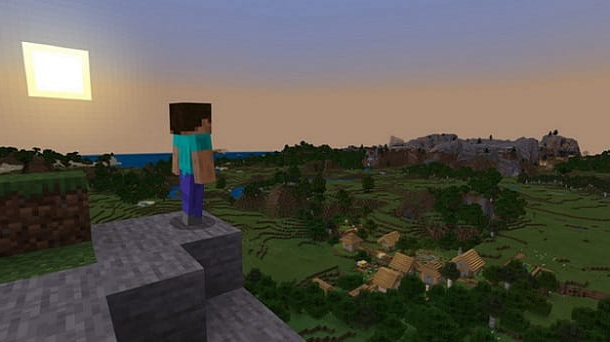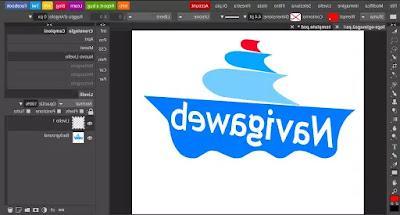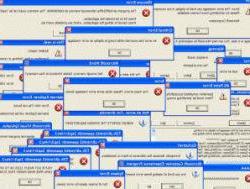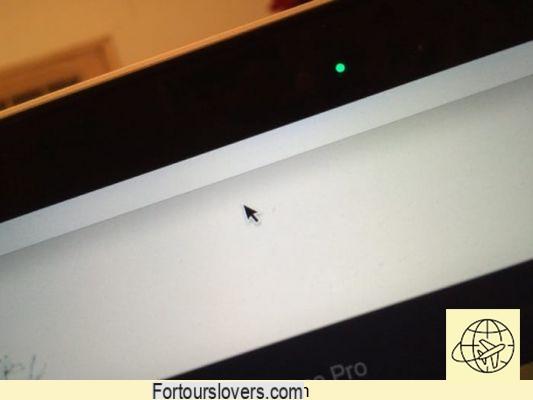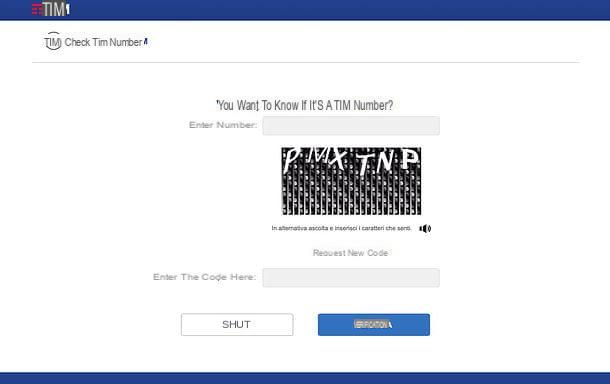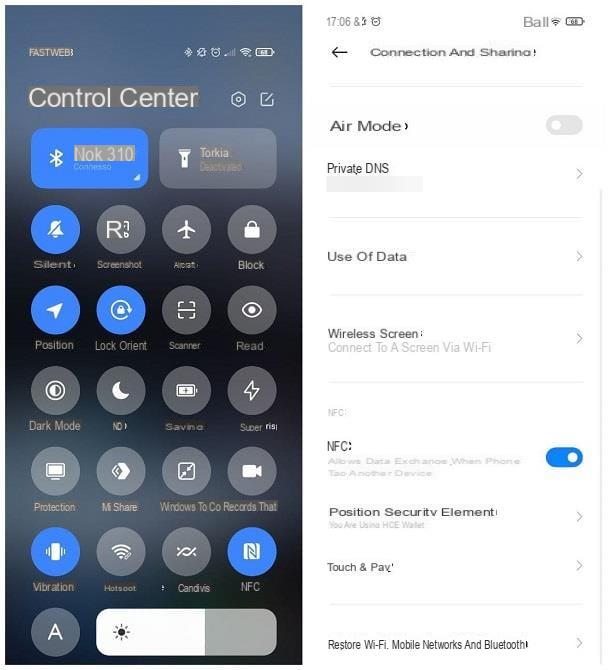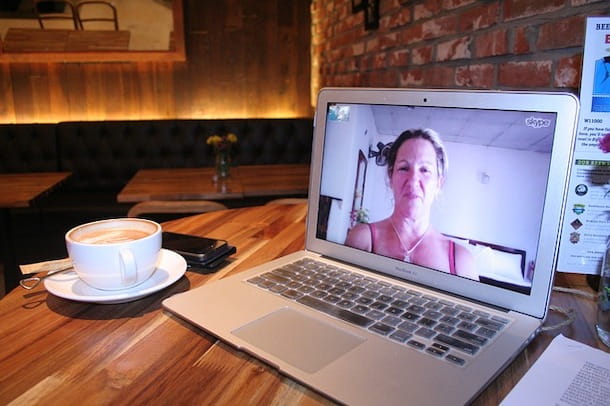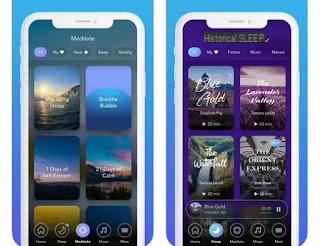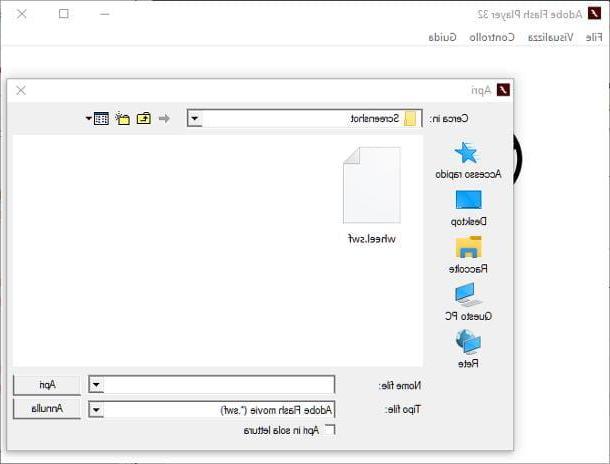Comment utiliser Skype sans compte

Avant d'expliquer comment passer un appel vidéo via la version classique de Skype, je tiens à signaler la possibilité d'utiliser le service sans rien installer et sans inscription, agissant directement de navigateur (actuellement seulement Chrome ed Edge).
Pour tout savoir en détail, connectez-vous sur cette page web et cliquez sur le bouton Créer une réunion gratuite: vous recevrez un indirizzo, que vous pouvez partager avec n'importe qui pour amener les gens à participer à votre conversation.
En visitant l'adresse en question, il sera possible participer en tant qu'invité, en définissant un nom d'utilisateur valable 24 heures, ou connectez-vous normalement avec un compte Skype. Pour le reste, toutes les fonctions principales de Skype sont là, y compris le chat textuel.
Au cours de la appel vidéo (à démarrer en cliquant sur le bouton approprié situé en haut à droite et en choisissant d'utiliser ou non webcam et / ou microfono) vous pouvez aussi commencer l'enregistrement conversation, ouvrez le bavarder, partager l'écran et plus.
Appels vidéo avec Skype depuis un ordinateur

Appels vidéo avec Skype c'est une procédure simple qui vous permet de contacter les personnes qui vous intéressent sans dépenser un centime. Depuis un ordinateur, il est possible de passer des appels visio avec Skype soit en utilisant le logiciel à installer sur votre PC soit en utilisant Skype en ligne, la version Web du célèbre service de messagerie qui vous permet d'envoyer des messages et de passer des appels et des appels vidéo à l'aide du navigateur installé sur votre ordinateur.
Dans le premier cas, si Skype n'est pas encore installé sur votre ordinateur et que ce dernier est équipé de fenêtres 10, Commencer le Microsoft Store, vous écrivez Skype dans le champ Recherche et, une fois l'application en question identifiée, appuie sur le bouton Ottieni pour démarrer le téléchargement. Si, par contre, vous préférez installer la version de bureau de Skype, qui est également compatible avec les anciennes versions de Windows et avec macOS, connectez-vous sur le site officiel du logiciel et appuyez sur le bouton Télécharger Skype.
Téléchargement terminé, si vous avez un PC sous Windows, double-cliquez sur le fichier Skype- [version] .exe, appuie sur le bouton Oui et cliquez sur l'article Installer pour démarrer l'installation. Si vous utilisez un MacAu lieu de cela, ouvrez le paquet dmg vient de télécharger, déplacez-vous Skype dans le dossier applications macOS et ouvrez ce dernier, puis faites un clic droit sur l'icône du programme et sélectionnez l'option Avri deux fois de suite, afin de contourner les restrictions macOS pour les applications de développeurs non certifiés (cela n'est nécessaire qu'au premier démarrage). Pour la procédure détaillée, je vous laisse mon guide sur la façon de télécharger gratuitement Skype.
Après avoir démarré Skype, appuyez sur le bouton Connectez-vous ou créez un compte, entrez vos identifiants dans les champs Skype, e-mail ou nom d'utilisateur e Mot de passe et cliquez sur le bouton Clients enregistrés pour vous connecter à votre compte Skype. Si vous n'en avez pas encore, sur l'écran de connexion, choisissez l'option Cliquez ici pour en créer un présent à côté de l'écriture Vous n'avez pas de compte? et choisissez de vous inscrire en utilisant votre numéro de téléphone ou votre adresse e-mail. Dans le premier cas, saisissez le numéro de téléphone dans le champ approprié et cliquez sur le bouton Avant, sinon sélectionnez l'option Utilisez votre adresse e-mail, saisissez-le dans le champ test@exemple.com et appuie sur le bouton Avant.

Maintenant, choisissez un mot de passe à utiliser pour accéder à votre compte en le spécifiant dans le champ Mot de passe, cliquez sur le bouton Avant, entrez vos données dans les champs Nom, Prénom, Pays / zone géographique, Date de naissance et appuie à nouveau sur le bouton Avant. Enfin, vérifiez votre identité en saisissant le code de vérification reçu dans le champ Entrer le code et cliquez sur le bouton Avant pour terminer l'enregistrement. Pour en savoir plus, vous pouvez lire mon guide sur la création d'un compte Microsoft.
Après vous être connecté à votre compte, vous êtes prêt à passer un appel vidéo avec Skype. Si votre intention est d'appeler quelqu'un avec qui vous avez récemment discuté, il vous suffit de cliquer sur l'option Chat, sélectionnez le contacter de votre intérêt visible dans la section Discussions récentes et, dans le nouvel écran qui apparaît, cliquez sur l'icône caméra vidéo en haut à droite pour démarrer l'appel vidéo.
Sinon, écrivez le nom de la personne à appeler sur le terrain Personnes, groupes et messages, clique le contacter de votre intérêt et appuie sur l'icône de caméra vidéo présent dans le chat qui s'est ouvert. Une fois l'appel vidéo lancé, cliquez sur l'icône microfono pour désactiver / activer votre microphone et appuyez sur l'icône de caméra vidéo si vous souhaitez désactiver votre webcam. De plus, pendant l'appel vidéo, vous pouvez également l'enregistrer en cliquant sur le bouton + présent en bas à droite et en sélectionnant l'option Commencer l'enregistrement dans le menu qui s'affiche. Pour en savoir plus, je vous laisse mon guide sur la façon d'enregistrer les appels vidéo Skype.
Si au contraire vous souhaitez mettre fin à l'appel, cliquez sur l'icône combiné rouge Et c'est tout. Pour en savoir plus sur le fonctionnement de Skype, vous pouvez lire mon guide détaillé.

Il sera utile de savoir qu'avec Skype, il est également possible de faire appels vidéo de groupe: Pour cela, sélectionnez l'option Chat, appuie sur la voix + Chat et choisissez l'option Nouveau chat de groupe, puis tapez le nom à attribuer au chat, cochez la case à côté de contacts pour être inclus dans ce dernier et appuie sur le bouton Fatto. Dans le nouvel écran qui apparaît, cliquez sur l'icône de caméra vidéo en haut à droite et c'est tout.
Sinon, sélectionnez l'onglet appel, appuie sur le bouton + Appel, cochez la case à côté de les personnes vous avez l'intention d'appeler, cliquez sur le bouton Appel et appuyez sur l'icône de caméra vidéo pour activer le streaming vidéo également. Si, par contre, vous êtes en appel vidéo et que vous souhaitez ajouter de nouvelles personnes, cliquez sur le boutonde l'homme en haut à droite et sélectionnez le contacter à ajouter à l'appel vidéo.

Vous préférez passer un appel vidéo avec Skype sans l'installer sur votre ordinateur ? Dans ce cas, connectez-vous au site Web Skype à l'aide d'un navigateur compatible (par ex. Chrome), cliquez sur le bouton Clients enregistrés en haut à droite et sélectionnez l'élément États-Unis Skype en ligne dans le menu qui s'affiche.
Sur la page nouvellement ouverte, entrez vos informations de connexion dans les champs Courriel, téléphone ou Skype e Mot de passe et appuie sur le bouton Clients enregistrés pour vous connecter à votre compte. Si vous n'avez pas encore de compte, choisissez l'option Cliquez ici pour en créer un présent à côté de l'écriture Vous n'avez pas de compte? et suivez la procédure d'inscription que j'ai indiquée plus haut dans les paragraphes relatifs au logiciel Skype.

Sur la page nouvellement ouverte, cliquez sur le bouton Contacts (l'icône de livre) en haut à gauche, sélectionnez l'option En ligne pour voir uniquement les personnes actuellement disponibles et cliquez sur le nom du contact à appeler. Il clique ensuite sur l'icône du caméra vidéo en haut à droite pour démarrer l'appel vidéo.
Sinon, écrivez le nom de la personne à appeler sur le terrain Fermez votre Skype, cliquez sur son nom dans les résultats de la recherche et, dans le nouvel écran affiché, appuie sur l'icône de caméra vidéo pour démarrer l'appel avec le contact de votre intérêt.
Appel vidéo avec Skype depuis votre mobile

Si vous vous demandez si c'est possible Appels vidéo Skype depuis votre mobile, la réponse est affirmative tant que l'application du célèbre service de messagerie est installée sur ce dernier, disponible gratuitement pour les appareils Android et iPhone.
Prenez donc votre smartphone et, si ce n'est pas déjà fait, téléchargez l'application Skype depuis la boutique intégrée. En haut Android, puis accédez au Play Store en appuyant sur son icône (le symbole ︎ coloré), écrivez Skype dans le champ de recherche en haut et lancez la recherche en appuyant sur l'icône de loupe. Après avoir identifié l'application en question, appuyez sur le bouton Installer et attendez la fin du téléchargement. Pour la procédure détaillée, je vous laisse mon guide sur la façon de télécharger Skype pour Android.
Si, par contre, vous avez un iPhone, ouvrez leApp Store appuyant sur son icône (le « A » blanc sur fond bleu clair), appuyez sur l'élément Recherche dans le menu du bas et tapez Skype dans le champ de recherche ci-dessus. appuie sur le bouton Ottieni liés à Skype et confirmez votre intention via Face ID, Touch ID ou le mot de passe Apple ID.
Maintenant, lancez l'application en appuyant sur son icône (le "S" blanc sur fond bleu clair) présent sur l'écran d'accueil de votre appareil, appuie sur les boutons Démarrer e Connectez-vous ou créez un compte, entrez vos données dans les champs Skype, téléphone ou e-mail e Mot de passe et appuyez sur le bouton Clients enregistrés pour vous connecter à votre compte. Si vous ne vous êtes jamais inscrit sur Skype et n'avez pas de compte, appuyez sur l'élément Cliquez ici pour en créer un et suivez la procédure d'inscription que j'ai indiquée dans le chapitre sur comment passer un appel vidéo sur Skype depuis un ordinateur de ce guide.
Au premier démarrage de l'application, appuie sur les boutons Continue e OK pour permettre à Skype d'accéder à vos contacts et d'utiliser le microphone et la caméra de votre appareil, puis, pour passer un appel vidéo, appuyez sur la voix appel, écrivez le nom de la personne que vous avez l'intention d'appeler sur le terrain Personnes, groupes et messages et appuyez sur son photo.
Dans le nouvel écran qui apparaît, appuyez sur l'icône de caméra vidéo en haut à droite pour démarrer l'appel vidéo et attendez que votre interlocuteur réponde. Pendant un appel, vous pouvez profiter de certaines fonctionnalités de Skype en appuyant sur les boutons appropriés : le mégaphone pour couper le son de l'appel vidéo ; l'icône de microfono désactiver le microphone de l'appareil utilisé ; l'icône de caméra vidéo ne pas montrer votre vidéo ; l'icône de deux flèches (en haut à droite) pour changer la caméra utilisée et l'icône de combiné rouge pour mettre fin à l'appel vidéo.

Aussi, en appuyant sur le bouton + et en choisissant l'option Ajouter des personnes, vous pouvez ajouter d'autres personnes à l'appel et passer un appel vidéo de groupe tout en sélectionnant l'entrée Commencer l'enregistrement, vous pouvez enregistrer l'appel vidéo en cours.
Si, par contre, vous souhaitez créer un appel vidéo de groupe en invitant toutes les personnes qui vous intéressent en même temps, sélectionnez l'option Chat, appuyez sur l'icône crayon en haut à droite et choisissez l'article Nouveau chat de groupe. Entrez ensuite un nom dans le champ Nom du groupe, cochez la case à côté de contacts pour être inclus dans le chat et appuie sur le bouton Fatto. Enfin, appuyez sur l'icône de caméra vidéo en haut à droite pour démarrer l'appel vidéo.
Comment passer un appel vidéo avec Skype